Tilgang til internett på en laptop eller PC via GPRS aktivert håndsett er enkleste og rimeligste måten å få tilgang til Internett med lavt budsjett egnet data plan.Isn 't det? Så du trenger å gjøre små, vennlige og enkleste fremgangsmåten for å få koblet til internet.No materie-via Bluetooth dongle eller USB cable.lets start.....
Trinn
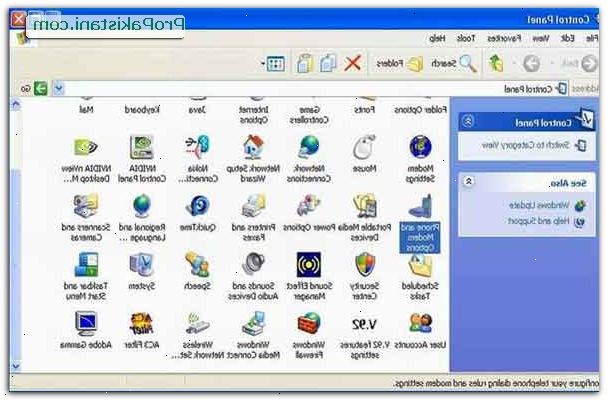
Via USB-kabel
- 1Koble en GPRS [General Packet Radio Services] aktiverte håndsett, antar samsung mobiltelefon, til PC-er eller bærbare USB port via USB-kabel samsung>.
- 2Siden, PCer og bærbare datamaskiner er ikke i stand til å bestemme USB-kabel automatisk på egenhånd, så må du ha en bestemt programvare produsert av telefonens selskap som skal installeres på PC eller laptop, og kalles PC suite.
- En enkelt suite kan brukes til å installeres på både laptop eller PC Laptopo>.
- 3suite suite.
- 4Etter åpning, venstreklikk for over bokstavene tittelen klikk her for å koble til en telefon.
- 5Følg tilkoblingsveiviseren velge "via USB-kabel".
- 6Klikk på "Finish"-knappen, og nå telefonen er klar til bruk med PC suite.
- 7Telefonens modell vises til venstre på skjermen.
- 8Nå klikker du på høyre mest bildet som vises på toppen av skjermen.
- 9Etter å ha klikket vil du bli omdirigert til internett veiviseren.
- 10Koble Koble til.
- 11Etter å ha klikket på connect knappen, vil du være i stand til å bruke internett i løpet av et øyeblikk.
- 12Igjen må du koble deg til Internett, må du gjøre det samme. Men fremdeles er det en annen step.After Passing Connection veiviseren, vil en forbindelse bli gjort på Network Option på verktøylinjen eller desktop.
- 13Klikk over nettverket alternativet., Og du vil se den nylig gjort tilkoblingen.
- 14Åpent nettverk og deling sentrum, deretter valgte "adapter innstillinger" og du vil funnet alle tilkoblinger.
- 15Lag snarvei på skrivebordet. Og bruk som snarvei når du vil ha tilgang til internett.
- 16Gratulerer
Via bluetooth dongle
- 1GP RS GP>.
- 2Siden, bluetooth inneholder firmware, installerer den automatisk på datamaskinen eller laptop uten suite eller driver.
- 3Pare telefonen og pc eller laptop via bluetooth tilkobling veiviseren.
- 4Nå gå til telefon og modem alternativer gitt på kontrollpanelet.
- Du vil bli bedt om location.that din er ditt land.
- skriv inn navnet på landet.
- Deretter vil du bli bedt om retningsnummeret til country.Enter din retningsnummer, det vil si 91 til india, og forskjellige koder for ulike land.
- 5Du må velge noen blant to alternativer-de er-puls-og toneoppringing.
- Velg Pulse dialling.Click OK da.
- 6Nå har du konfigurert ringeregler..
- 7Standard modem via bluetooth link., Og klikk på alternativer på bunnen av boksen]
- 8Ny dialogboks åpnes-
- Under "General" velg Endre innstillinger.
- Nå, på samme boks, velg "Avansert" fanen på toppen av siden.
- Nå må du skrive inn "ekstra initialisering kommando", som varierer på den mobile nettverkstilkoblingen du have.You må ha for å ta denne kommandoen fra nettverket ditt kundesenter.
- Etter fylling av "ekstra initialisering kommando", klikk ok.
- 9Nå telefonen er konfigurert .
- 10Nå gå til nettverk og deling sentrum eller netwo rk tilkobling i kontrollpanelet Netwo>.
- Klikk på Setup en ny tilkobling.
- Deretter opp en ekstern tilkobling.
- Ny dialogboks åpnes ber om oppringt telefonnummer, skriv * 99 *** 1 # fo r merket mobiltelefon eller * 99 # * 99 *** 1 # fo> for lokale eller kinesisk håndsett.
- skriv inn navn og passord (kan utelates) og type tilkobling navn, kan du kalle denne forbindelse på ditt ønske, selv navnet ditt.
- Sjekk tillate andre å bruke denne tilkoblingen., Og klikk på connect.
- Ny dialogboks, trenger du ikke å gjøre noe bare klikk på dial.
- Og se deg ville være koblet til internett.
- 11å koble til igjen senere bare velge den tidligere gjort tilkoblingen fra nettverkstilkoblinger eller nettverk og deling.
- 12Snarvei på skrivebordet kan også gjøres.
- 13Gratulerer, du klarte det
Ting du trenger
- Materialene du bør ha i første tilfellet er-
- GPRS aktivert håndsett. ("Samson har blitt tatt her bare for referanse")
- USB-kabel
- PC suite
- Laptop eller PC
- I det andre tilfellet-
- Laptop eller PC
- Bluetooth dongle for PC eller bærbar PC
- GPRS aktivert bluetooth håndsett. ("Samson har blitt tatt her bare for referanse")
Advarsler
- Hver trinnene i andre tilfelle bør følges tydelig.
- Ekstra initialisering kommandoen er case sensitive.
